あなたの人生をより簡単にするためにあなたが使うべきAndroidのヒント (09.15.25)
ユーザーがAndroidデバイスを愛する最大の理由の1つは、使いやすいからです。もう1つの理由は、Androidデバイスをカスタマイズする方法がたくさんあるという事実です。デバイスのインターフェースのルックアンドフィールをすばやく変更したり、オートコレクトを無効にして恥ずかしいメッセージや厄介なメッセージを送信したり、必要なときに適切なアプリを起動したり、バッテリーを長持ちさせたり、接続設定を微調整したりすることができます。データ制限を超えないでください。 Androidには、デバイスをすばやくスムーズに管理するのに役立つ多くの機能もありますが、そのほとんどはスマートフォンの機能ではありませんでした。

この記事では、Androidデバイスを最大限に活用するためのAndroidに関する20のヒントを紹介します。これらのAndroidのヒントのほとんどはほとんどのAndroidバージョンに適用されますが、一部の機能はAndroid 6.0Marshmallow以降で実行されているデバイスでのみ機能することに注意してください。これらの最高のAndroidのヒントは、デバイスの製造元がSamsung、Huawei、Google、Xiaomiなどであるかどうかに関係なく、すべてのAndroidデバイスで機能するはずです。
1。通知を寄せ付けないでください。私たちは皆、いつでも接続して到達できることを望んでいます。これが、スマートフォンを入手した主な理由の1つです。しかし、現代の都市生活の喧騒から離れて、静かな時間とプライバシーが必要な場合があります。アプリのいずれかが更新または変更されるたびに通知を受け取りたくない場合があります。
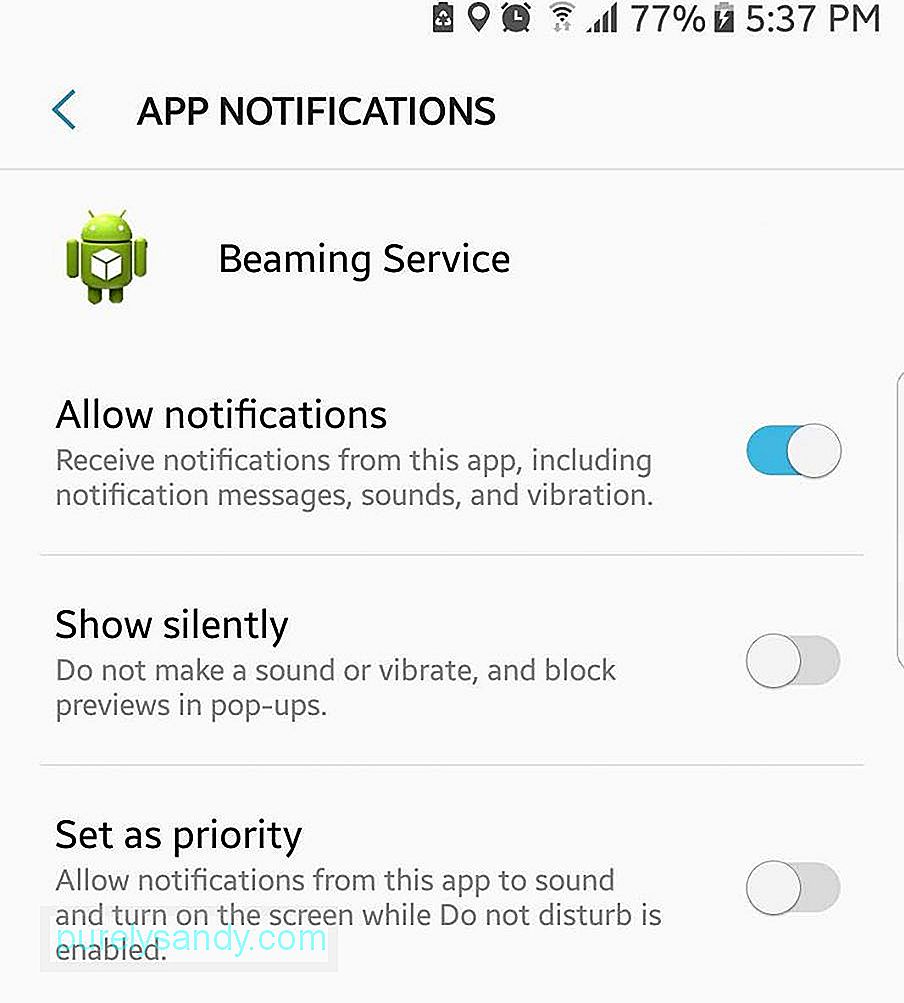
Android 8.0 Nougatにより、通知の管理と平時の取得が簡単になりました。ポップアップ表示される警告をタップして、15分後または最大2時間後に再スケジュールします。通知ドットはアプリアイコンにも表示されるため、アプリに未読の通知があるかどうかを確認でき、通知を表示するか、いつでも閉じるかを選択できます。
Android Marshmallowには、サイレントモード。デバイスをTotalSilence(すべての着信通話、メッセージ、および通知をブロックする)、Alarms Only(アラームを除くすべてをブロックする)、およびPriority Only(受信する通知、通話、メッセージ、およびリマインダーのみを許可する)に設定できます。
2。ブロートウェアを殺します。 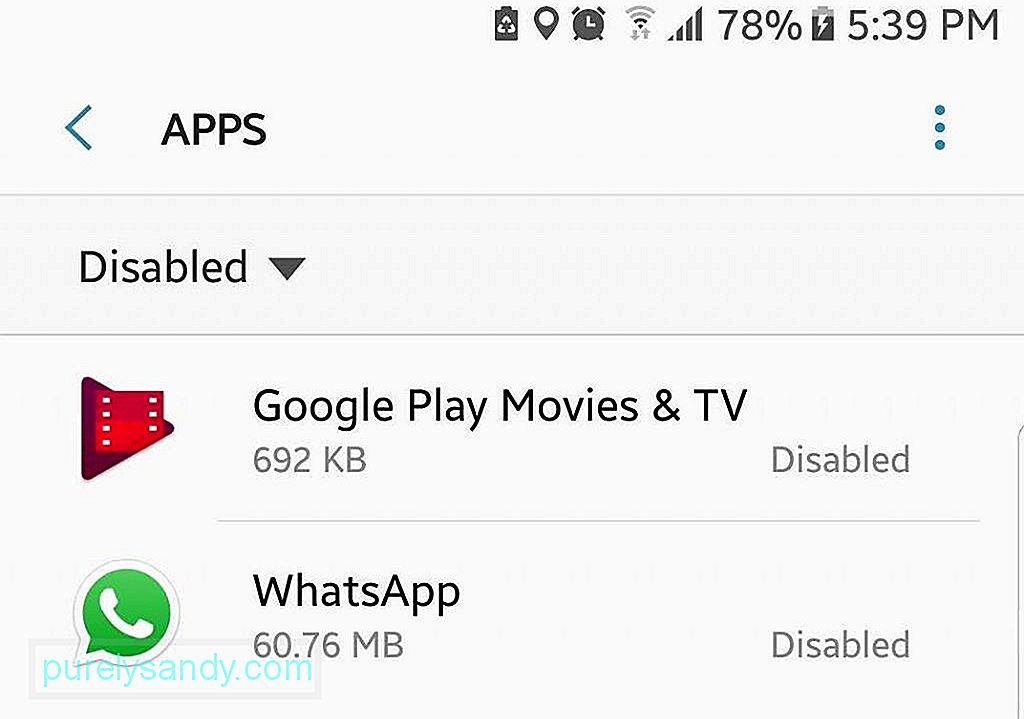
プリインストールされたアプリを携帯電話に置いてストレージ容量を使い果たすことほど迷惑なことはありません。スマートフォンをroot化することに決めない限り、これらのブロートウェアアプリをアンインストールする方法はありません。これは簡単なことではありません。あなたができることは、彼らが通知を送信したり、ストレージスペースを消費するだけのアップデートをインストールしたりするのを防ぐためにそれらを無効にすることです。
3。データ使用量を監視します。 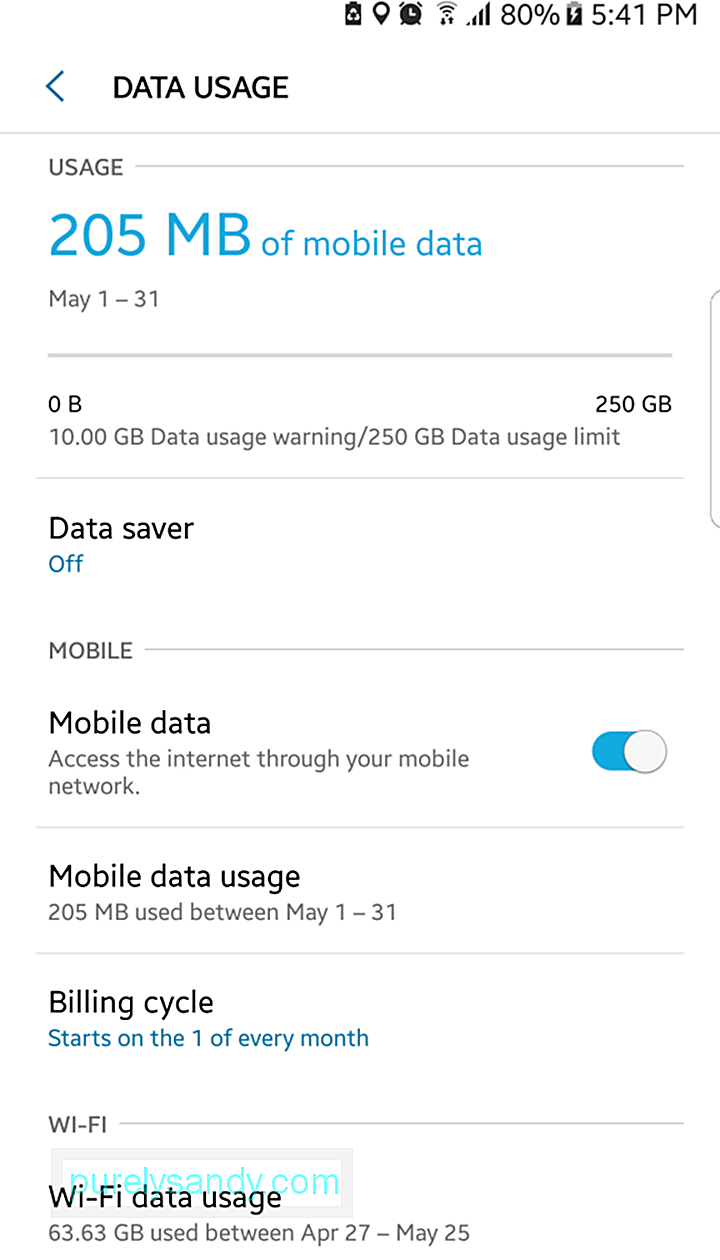
モバイルデータまたは限られたデータプランを毎月使用している場合は、制限を超えないようにデータ使用量を追跡することをお勧めします。幸い、Androidを使用すると、使用しているデータの量と、最も多くのデータを使用しているアプリを簡単に監視できます。この情報を使用すると、データ消費をより効果的に計画し、制限を設定できるため、消費する可能性のある追加データの料金を支払う必要がありません。
インターネットの使用状況は、[接続設定]で追跡できます。メイン設定メニュー。サードパーティのアプリを使用して、毎月、毎週、さらには毎日の使用状況を監視することもできます。
4.データ使用量を削減します。 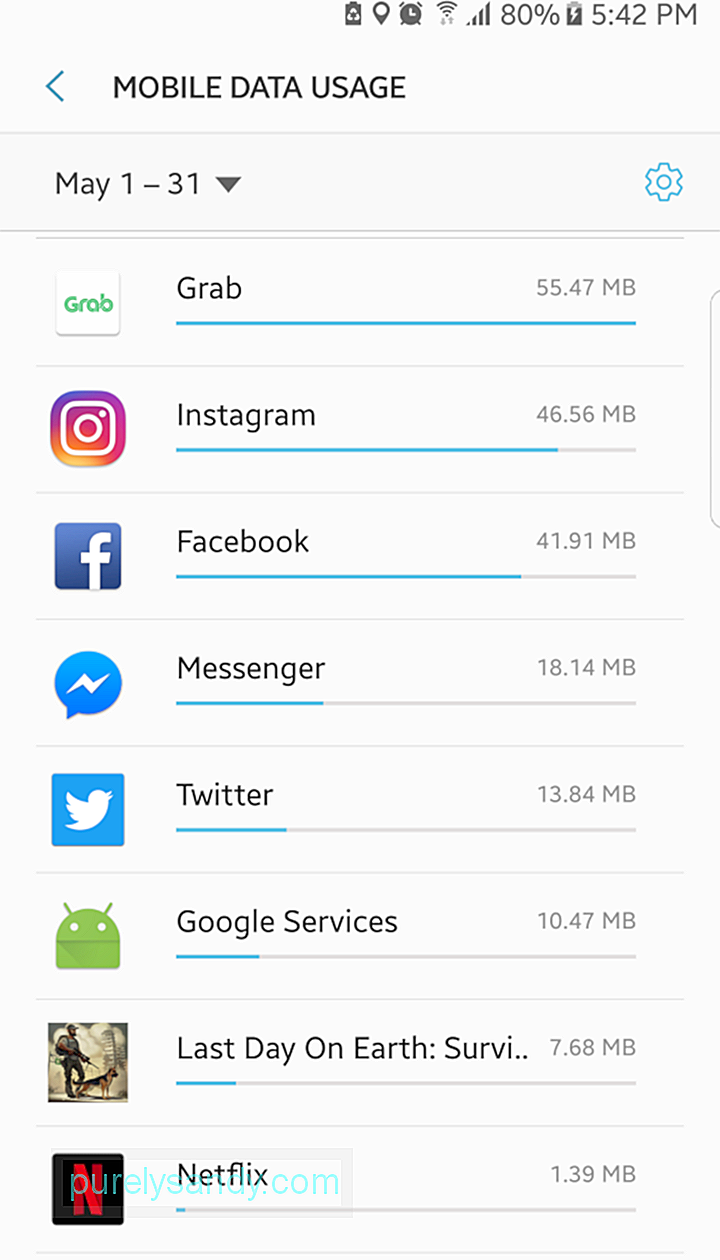
データを大量に消費していませんか?知らないかもしれませんが、デバイスがバックグラウンドで大量のデータを使用している可能性があります。原因となっているアプリを確認するには、デバイスの[設定]メニューでデータ使用量を確認してください。どのアプリが最も多くのデータを使用しているかを確認してから、最悪の違反者のバックグラウンドデータを無効にします。 Wi-Fiが利用可能になったときに切り替えるのも良い習慣です。
5。デフォルトのアプリケーションを設定します。 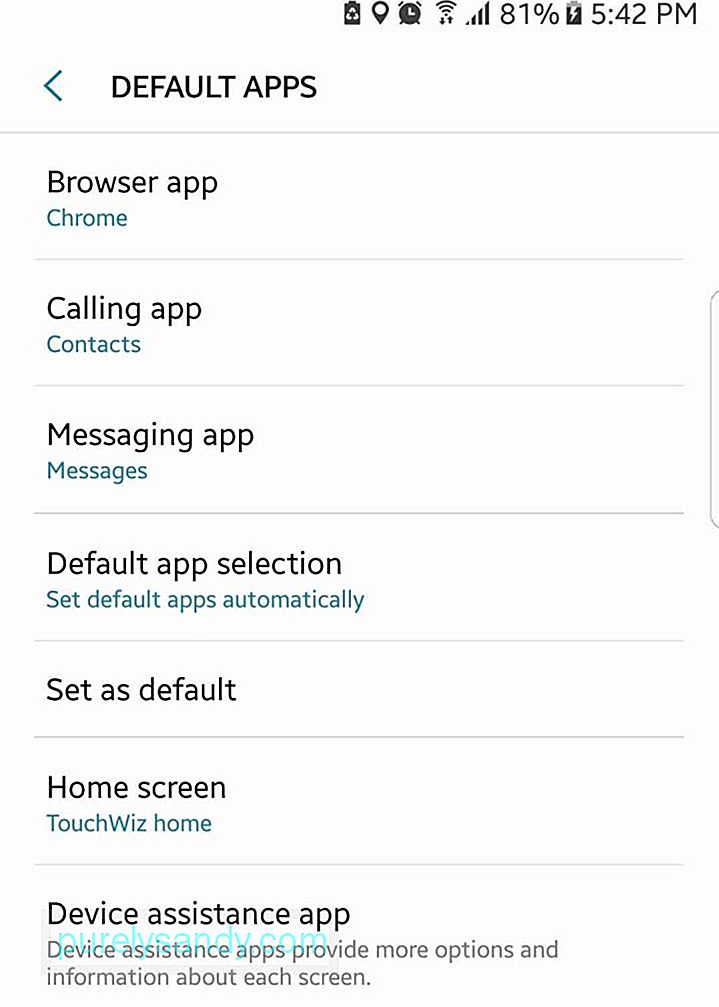
リンクをタップしたり、新しいデバイスで新しい写真を開こうとすると、通常、開くために使用するアプリと、そのアプリを使用するかどうかを選択するように求められることに気付いたかもしれません。 「常に」または「一度だけ」。「常に」を選択したが、代わりに別のアプリを使用することにした場合は、それに固執していないので心配しないでください。デフォルトのアプリは[設定]でいつでも変更できます。アプリケーションに移動するだけで、どのアプリがデフォルトとして設定されているかがわかります。デバイスが実行されているAndroidのバージョンに応じて、デフォルトを1つずつクリアすることも一度にクリアすることもできます。
6。バッテリージュースを節約しましょう。バッテリーの寿命を延ばすことが不可欠です。特に、余分なバッテリーや電源コンセントにアクセスできない状態で、いつも外出中の場合はなおさらです。 Androidは、バッテリー寿命を節約するための多くの簡単な方法を提供します。データ使用量を減らし、バックグラウンドで実行されるアプリの数を制限できます。モバイルデータの代わりに可能な限りWi-Fiを使用し、使用していないときはBluetoothをオフにします。
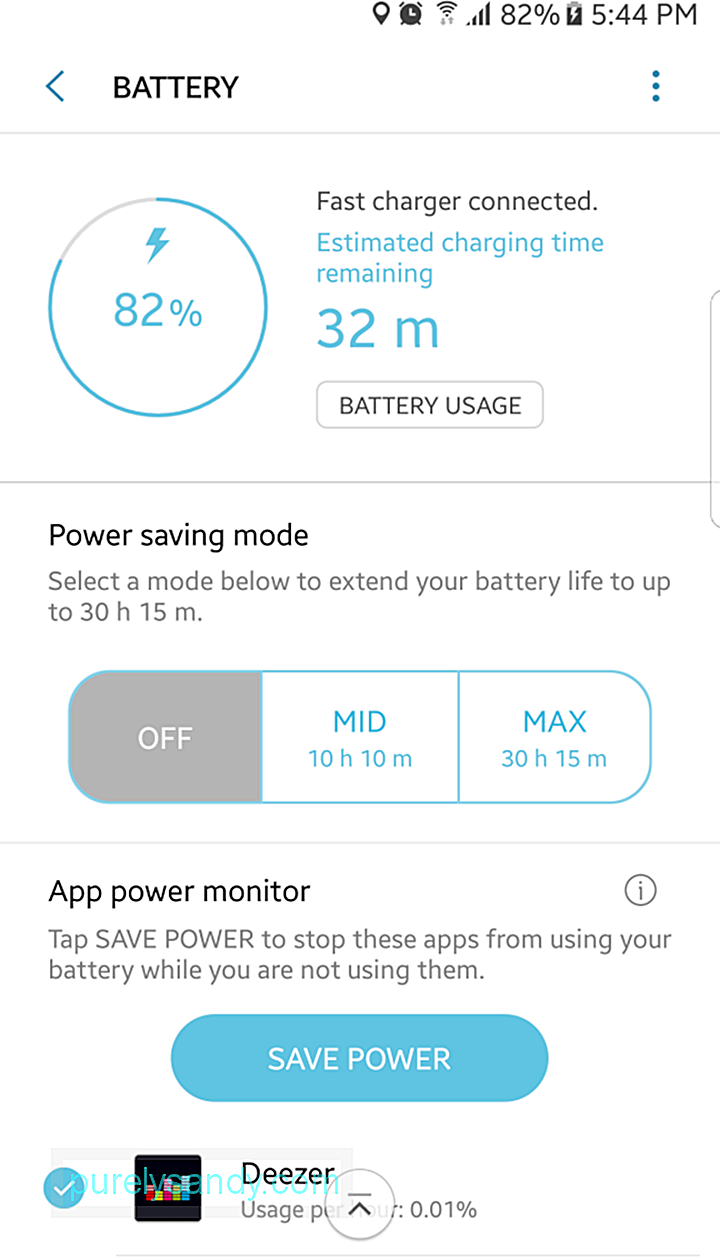
保存に役立つサードパーティのアプリもありますAndroidクリーニングツールのようなバッテリー寿命。このアプリは、バッテリーの寿命を最大2時間延長し、デバイスからジャンクファイルを削除します。
7。ストレージスペースを解放します。 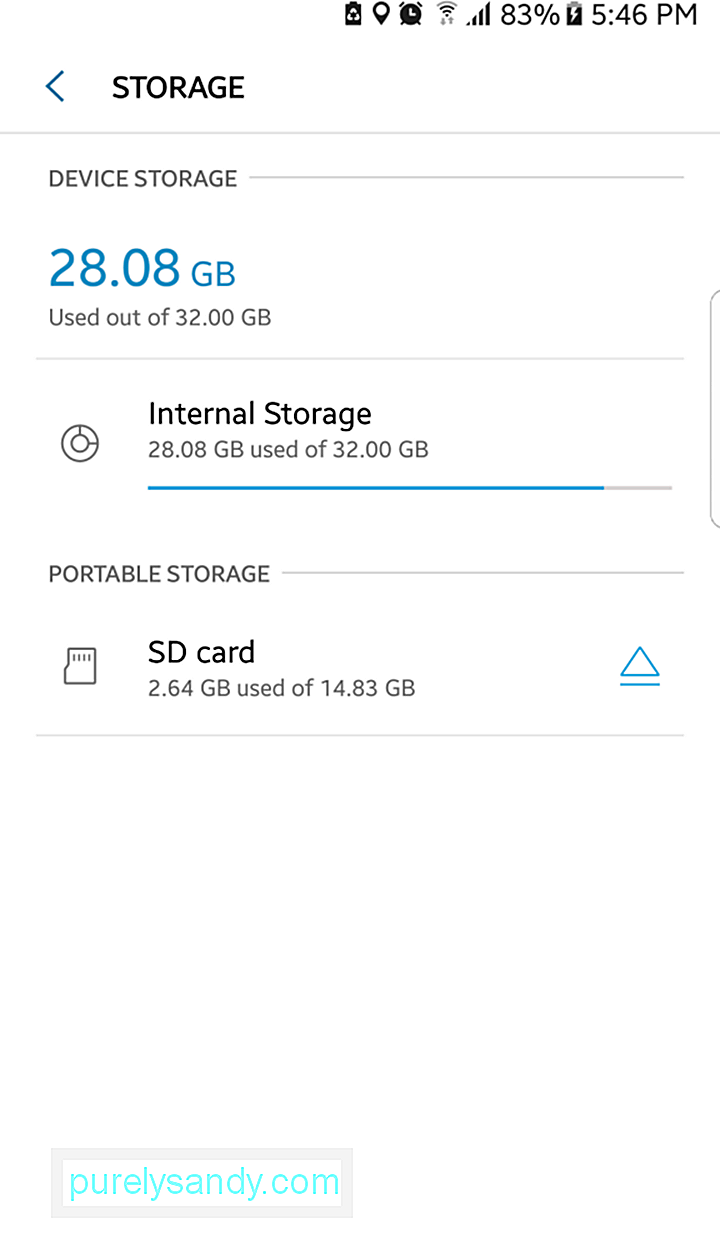
使用しているデバイスに関係なく、ストレージスペースは非常に貴重です。 microSDカードを使用している場合でも、多数のアプリをインストールしたり、大量の写真を撮ったり、大量の動画を撮影したりすると、Androidデバイスの内部メモリがすぐにいっぱいになる可能性があります。あまり使用しないアプリをアンインストールしたり、写真や動画をクラウドに移動したり、パソコンにコピーしたり、アプリのキャッシュデータを削除したり、デバイスからジャンクファイルを削除したりすることで、スペースを解放できます。 microSDカードを使用して、ファイル、ムービー、音楽、写真を保存することもできます。いっぱいになったときに、空のmicroSDカードと簡単に交換できます。
8。ファイルマネージャを見つけます。 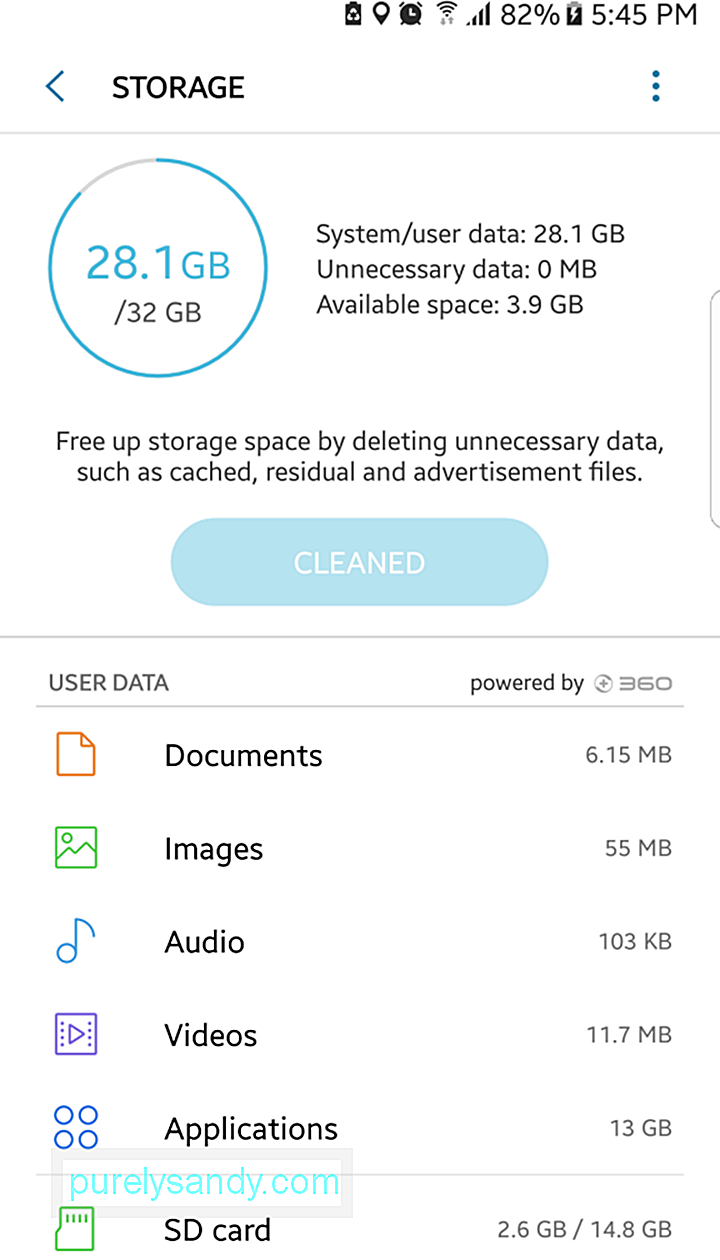
デバイスがAndroidMarshmallowで実行されている場合は、Androidのファイルマネージャーを使用してファイルとフォルダーを管理できます。ファイルマネージャーを使用すると、データの整理や不要なデータの削除が簡単になり、デバイスの空き容量が増えます。 Androidのファイルマネージャーにアクセスすると、使用しているストレージ容量と残りの容量もわかります。ファイルマネージャーは、通常は隠されているか、スマートフォンで簡単にアクセスできないファイルを管理するための優れた方法です。
9。ウィジェットをいくつか追加します。 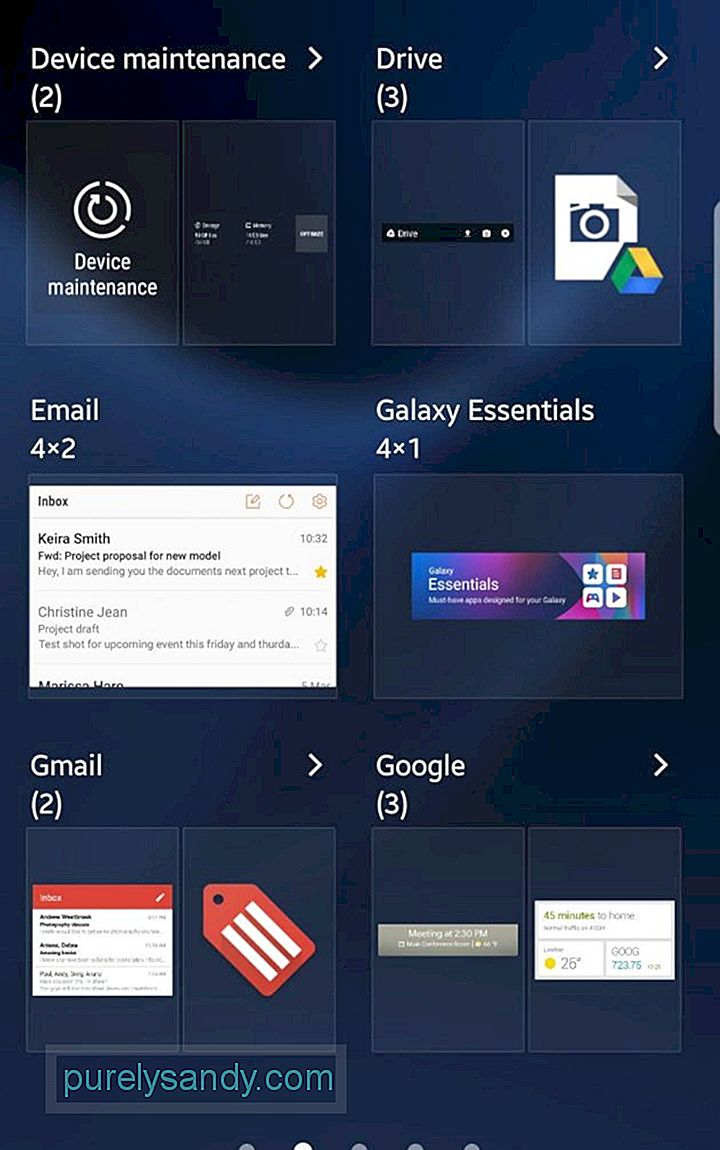
天気や今日の為替レートに関する情報をすぐに入手したいですか?カレンダーの予定の概要を把握する必要がありますか、それとも音楽コントロールにすばやくアクセスする必要がありますか?デバイスのいくつかのボタンをタップせずに情報にアクセスしたい場合、最も簡単な方法は、ホーム画面にウィジェットを追加することです。多くのアプリは、シングルタップで役立つ情報を提供するウィジェットを提供します。フィットネス、生産性、カレンダー、メッセージング、ナビゲーションウィジェットなどがあります。
10。ランチャーをダウンロードします。 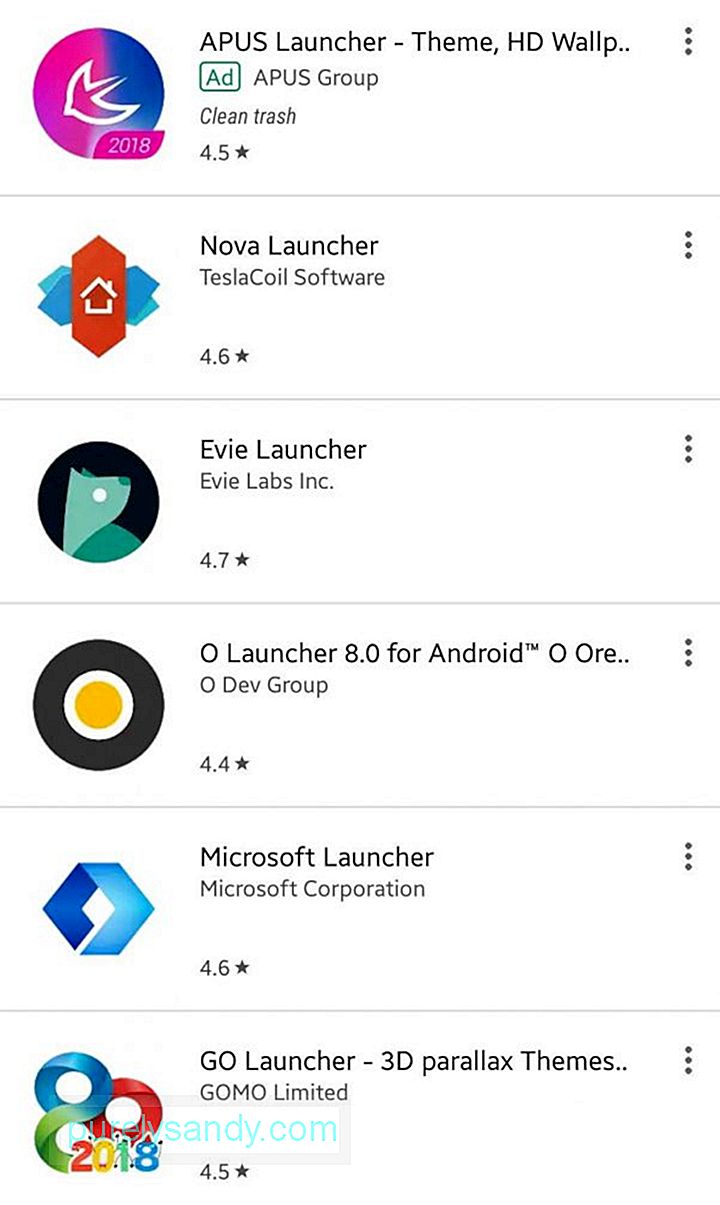
Androidの優れた点の1つは、デバイスをルート化することなく、興味のあるものや役立つものをいつでも変更できることです。 Android Launcherの使用は、デバイスインターフェースのルックアンドフィールを変更する方法の1つです。 Google PlayストアからダウンロードできるAndroidランチャーはたくさんあり、どれが自分にぴったりかを選択できます。ランチャーを使用して、アプリの管理、ジェスチャーコントロールの追加、ホーム画面のカスタマイズを行うことができます。
11。データを新しいデバイスに転送します。 
あるモバイルデバイスから別のモバイルデバイスへの切り替えは面倒な場合がありますが、Androidを使用すると、連絡先、アプリ、写真、ビデオなどのデータを簡単に転送できます。マシンがAndroidLollipop以降で実行されている場合は、タップアンドゴーと呼ばれる機能を使用して、NFCまたは近距離無線通信を使用してデータを転送できます。 NFCを使用してファイルを転送する方が自然で高速ですが、NFCは写真を転送しないため、写真を移動する別の方法を見つける必要がある場合があります。他のすべてが失敗した場合は、いつでも古き良きUSBケーブルとコンピューターを使用してファイルをバックアップし、新しいデバイスに移動できます。
12。スクリーンショットを撮ります。画面やゲームの写真を撮って友達と共有したい場合でも、Androidを使用するとモバイルデバイスでスクリーンショットを撮るのは非常に簡単です。ほとんどのAndroidデバイスでは、カメラのシャッター音が聞こえるまで、電源/ロックボタンとホームボタンを同時に押し続けるだけです。ホームボタンのソフトキーを備えたデバイスの場合、電源/ロックボタンと音量小ボタンを押し続ける必要があります。スクリーンショットはギャラリーに自動的に保存され、メール、メッセージングアプリ、ソーシャルメディアで共有できます。
13。いつでもどこでもテザー。 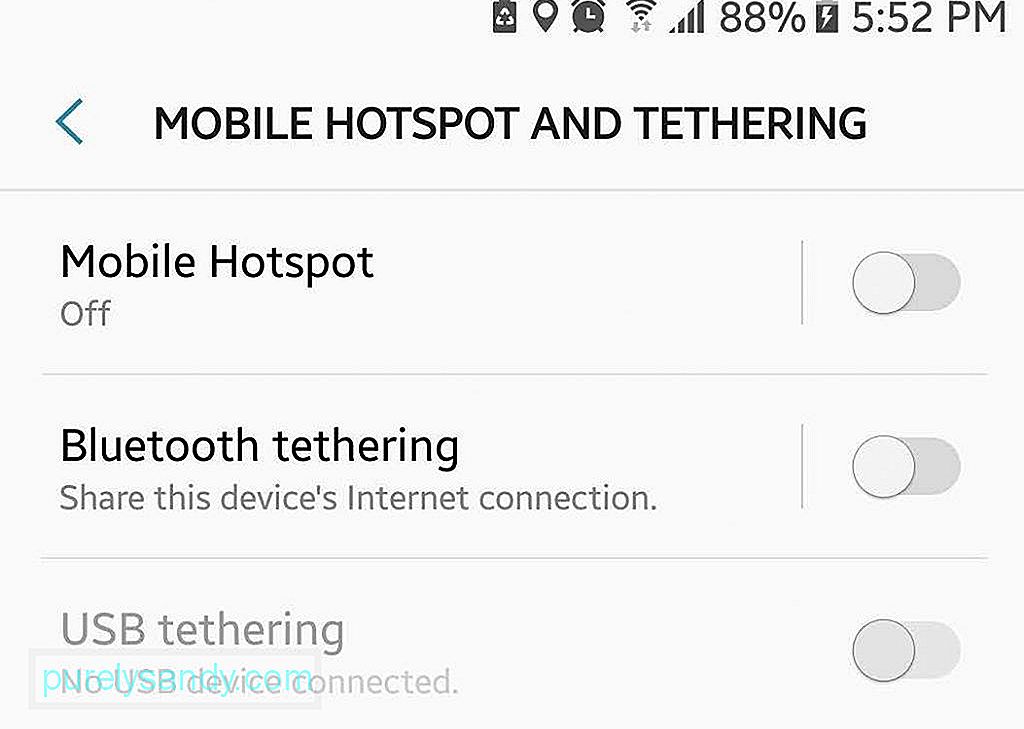
デバイスをモバイルホットスポットとして使用する場合、キャリアは追加料金を請求していました。現在、この機能はほとんど無料です。デバイスの接続設定に移動して、テザリング機能をオンにするだけです。 Wi-Fi、Bluetooth、およびUSBを介してモバイルホットスポットを有効にすることを選択できます。まだキャリアの料金を請求されているユーザーのために、いくつかのサードパーティアプリがデバイスを無料でモバイルホットスポットに変えます。モバイルホットスポットをオンにすると、モバイルデータが使い果たされることを覚えておいてください。
14。安全を確保してください。 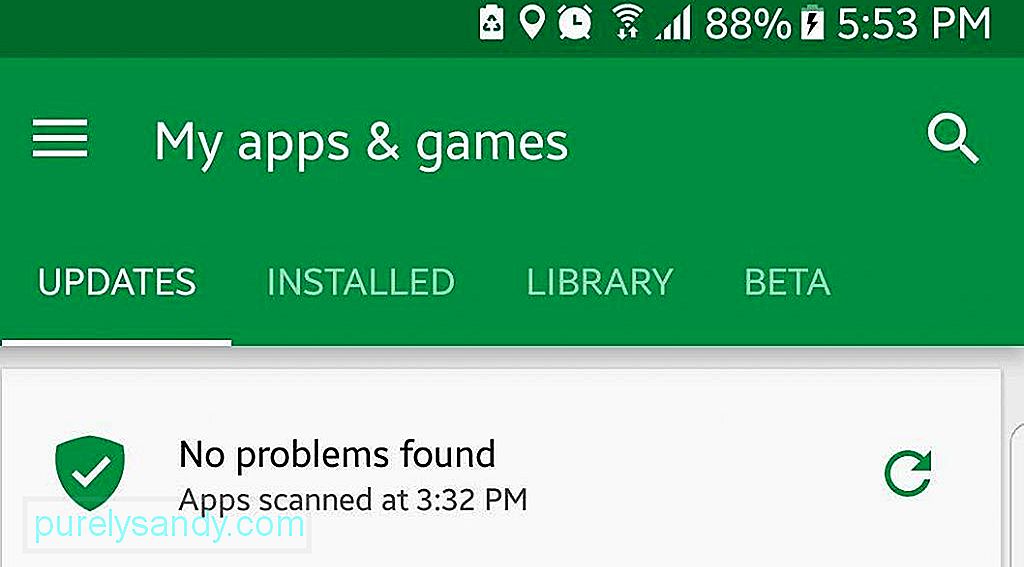
最近、Androidだけでなく、他のオペレーティングシステムでも、注目を集めるセキュリティの問題がいくつか発生しています。セキュリティは、Androidがユーザー、デバイス、およびデータを安全に保つために取り組んできた重要な側面になっています。ユーザーのオンラインセキュリティを向上させるための同社の取り組みに合わせて、Android 8.0Nougat向けにGooglePlayプロテクトがリリースされました。この機能は、Google Playストアのアプリを継続的にスキャンして、それらが合法であることを確認します。 Androidでは、アプリの権限を再確認したり、デバイス(またはその一部)を暗号化したり、デバイスをリモートでロックして不正アクセスを回避したり、一定期間後に自動ロックを設定したりすることもできます。
15自分のデバイスを探す。 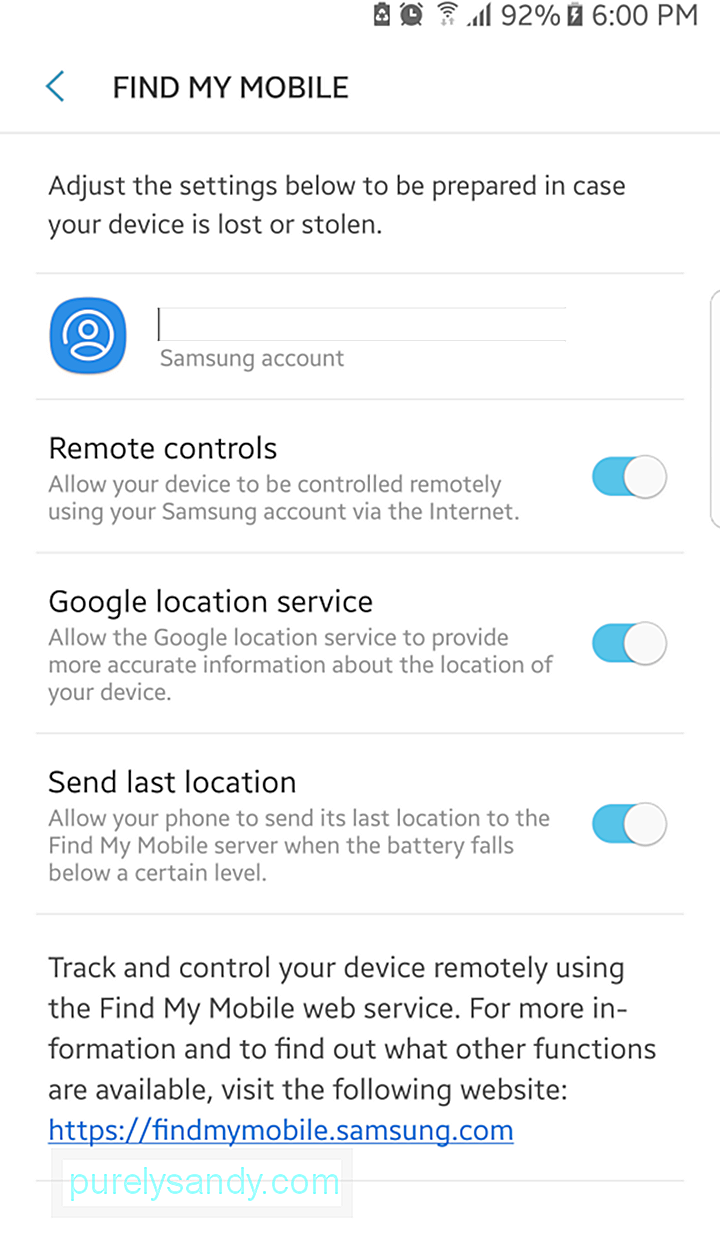
デバイスを紛失したり盗まれたりしましたか?まだ世界の終わりではありません。以前はAndroidデバイスマネージャーと呼ばれていた「デバイスを探す」を使用して、スマートフォンの位置を追跡したり、リモートでロックしたり、見つけた人にメッセージを送信したり、デバイスを工場出荷時の設定にリセットしたりできます。置き忘れた場合は、最初に5分間電話を鳴らしてから(サイレントモードでも鳴ります)、電話をロックまたはリセットしてください。リセットとは、デバイス上のすべてのデータを消去することを意味し、(オンラインバックアップがない限り)データを元に戻す方法はありません。
16。 Google SmartLockを設定します。 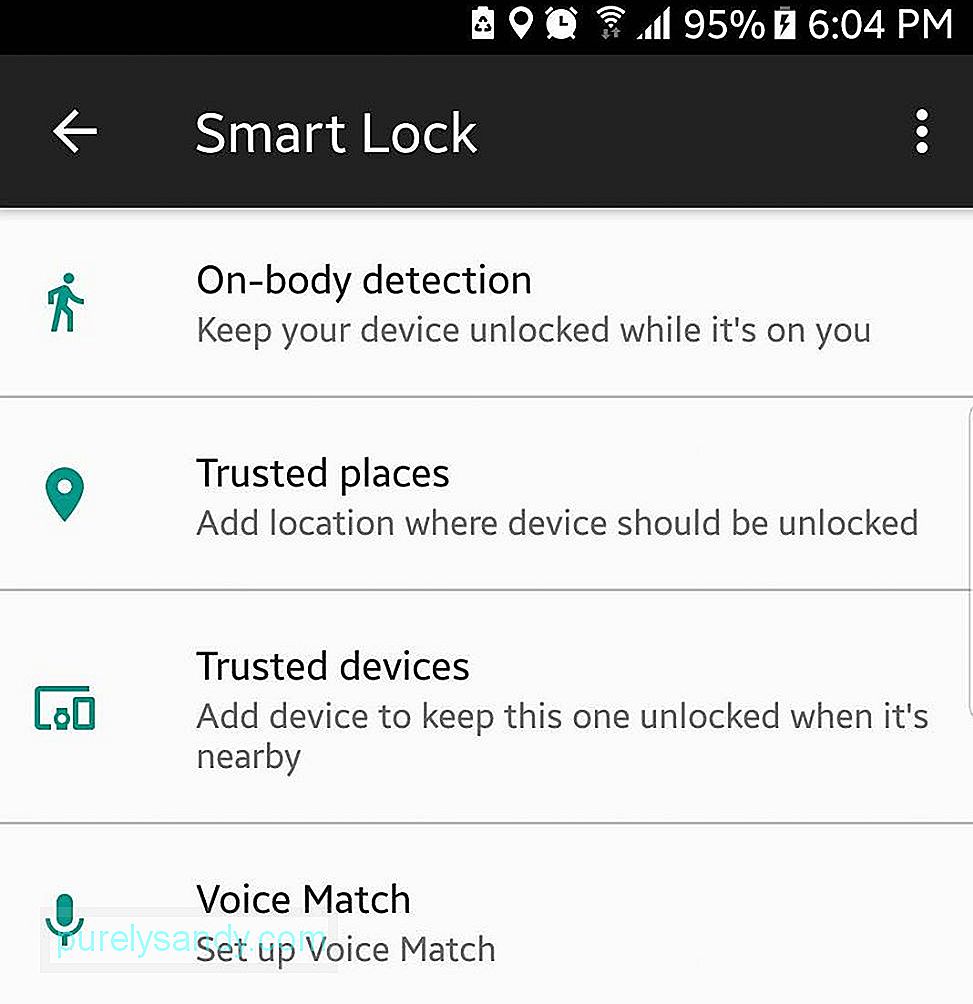
スマートフォンやデバイスを使用するたびにロックを解除する必要があることにうんざりしている場合は、デバイスにGoogle SmartLockまたはAndroidSmartLockを設定できます。設定をパーソナライズできるため、自宅やオフィスなど、特定の場所や状況でロックを解除したままになります。これにより、アイドル状態になるたびにスマートフォンを開いたままにする必要がなくなります。
17。ロック画面をカスタマイズします。 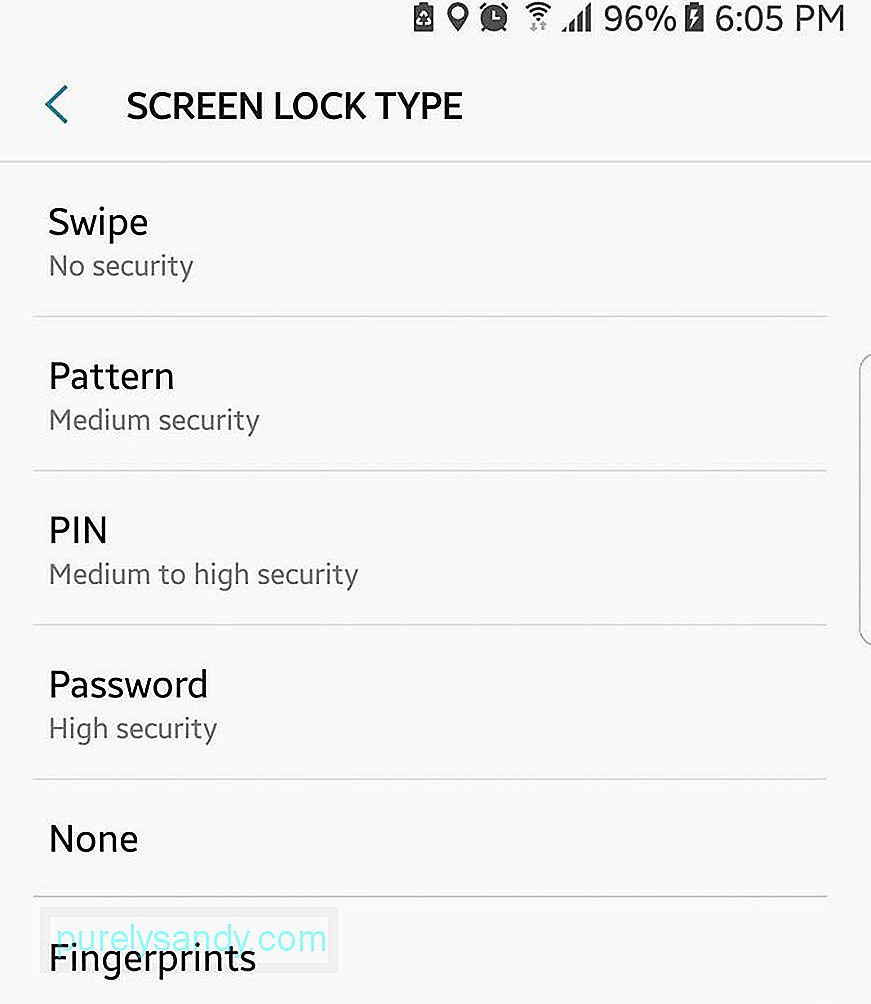
画面をロックするときに、ロックを解除するパスワードの種類(パターン、PINコード、または混合)を選択できます。また、電話がロックされているときに通知を表示するかどうか、および画面に表示する情報の量を決定することもできます。デバイスにプリインストールされているテーマや壁紙に満足できない場合は、好みに応じてさらに多くのテーマ、ウィジェット、壁紙をダウンロードできます。
18。キーボードをインストールします。デバイスを使用してメールを送信したり、長いテキストを入力したりしていますか?タイピングをより快適かつ高速にするように設計されたサードパーティのキーボードをインストールすることをお勧めします。タイピング体験を向上させるのに役立つサードパーティ製のキーボードがたくさんあります。これらのキーボードには、ジェスチャー入力、音声入力、よりスマートな自動修正機能、トレース機能、絵文字ショートカット、およびその他の便利な機能が付属しています。より高度なキーボードをインストールすることもできますが、それらのほとんどは有料アプリです。ただし、多くの入力を行う場合は、数ドルを費やす価値がある可能性があります。
19。オートコレクトを改善(または無効化)します。オートコレクトは煩わしい場合があり、意味をなさないことがある厄介なメッセージを送信することは私たち全員が共有しています。幸い、設定を微調整して辞書に用語を追加できるため、メッセージを継続的に入力するときにDeleteキーを押す必要はありません。また、キーボードに学習させて、使用する単語に慣れさせ、使用を開始することもできます。オートコレクトが嫌いな場合は、完全に無効にして、存在することを忘れることができます。
20。デバイスをルート化する。デバイスをルート化すると、ルート化されたデバイスを必要とするアプリの実行とインストール、厄介なブロートウェアの削除、デバイスの完全なバックアップ、オーバークロックとアンダークロックなど、多くの問題が解決されます。この用語は威圧的に聞こえるかもしれませんが、プロセスははるかに簡単です。さらに、デバイスをルート化することで多くのメリットが得られます。必要なことは、デバイスを正しくバックアップし、Tへのルート化の指示に従うことです。
これらのAndroidのヒントは、デジタルライフをよりエキサイティングで便利にするように設計されています。これらのAndroidのトップ機能の中でお気に入りは何ですか?コメントで教えてください!
YouTubeのビデオ: あなたの人生をより簡単にするためにあなたが使うべきAndroidのヒント
09, 2025

